Windows용 최고의 컨텍스트 메뉴 편집기 10가지
게시 됨: 2021-03-02때때로 PC를 마우스 오른쪽 버튼으로 클릭할 때 유용한 옵션을 선택할 수 있기를 원하십니까? 그렇다면 이 블로그는 이에 관해 더 많은 것을 알려야 합니다. 화면이나 폴더를 마우스 오른쪽 버튼으로 클릭하면 옵션 목록이 나타납니다. 이를 컨텍스트 메뉴라고 합니다.
상황에 맞는 메뉴 옵션을 추가하거나 제거할 수 있는지 궁금하십니까? 네, 수동으로 또는 최고의 컨텍스트 메뉴 편집기를 사용하여 이 작업을 모두 수행할 수 있습니다. 상황에 맞는 메뉴 옵션을 수동으로 추가하거나 제거하는 것은 지루한 작업이지만 상황에 맞는 편집기를 사용하면 더 부드럽고 빠르게 작업을 수행할 수 있습니다. 또한 수동 절차를 수행하려면 사용자에게 고급 컴퓨터 지식이 있어야 합니다. 따라서 상황에 맞는 메뉴 편집기는 번거로움을 없애는 데 도움이 될 수 있으며 기본적인 컴퓨터 지식이 있는 사람은 누구나 이러한 상황에 맞는 메뉴를 즉시 편집할 수 있습니다.
최고의 Windows용 컨텍스트 메뉴 편집기를 살펴보겠습니다.
Windows용 최고의 10 컨텍스트 메뉴 편집기:
목차
- 1. 씨클리너
- 2. 셸 메뉴 보기
- 3. Extender 2.0을 마우스 오른쪽 버튼으로 클릭
- 4. Windows 7 및 Vista용 컨텍스트 메뉴 편집기
- 5. 간편한 컨텍스트 메뉴
- 6. 파일 메뉴 도구
- 7. 오른쪽 클릭 인핸서
- 8. 컨텍스트 메뉴 튜너
- 9. 궁극의 Windows 상황에 맞는 메뉴 사용자 지정 프로그램
- 10. 메뉴메이드
1. 씨클리너
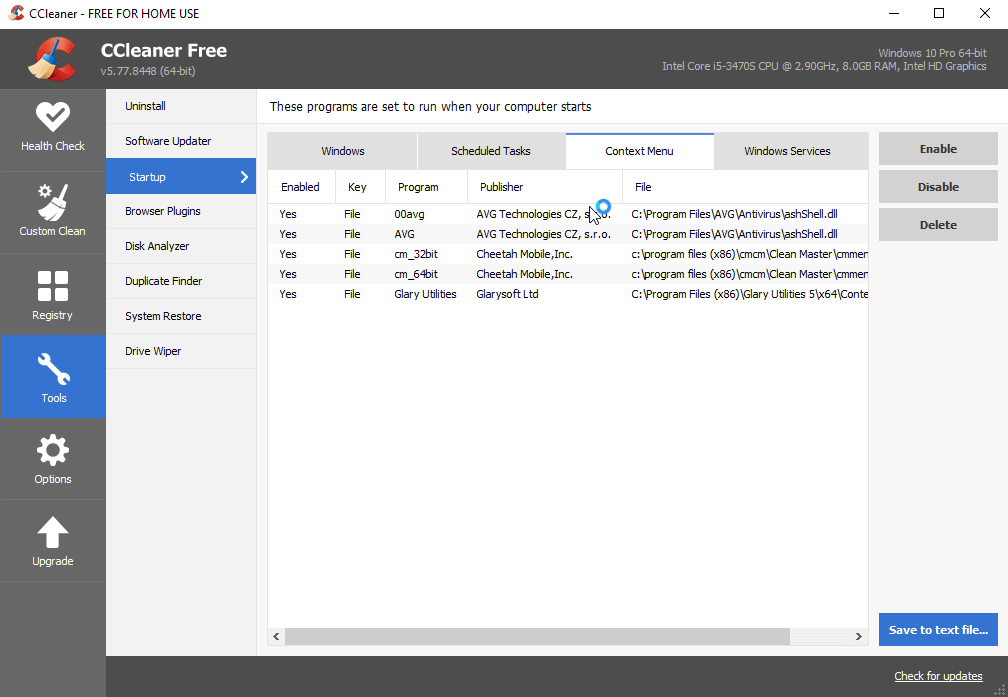
CCleaner는 Windows용 가장 인기 있는 이름이자 최고의 컨텍스트 메뉴 편집기입니다. 그러나 CCleaner는 빠르고 안정적인 PC 청소 및 최적화로 널리 알려져 있으며 CCleaner가 사용자에게 제공하는 다른 인기 있는 솔루션도 있습니다. 그 중 하나는 Windows에서 컨텍스트 메뉴를 편집하는 것입니다. CCleaner > 도구 > 시작 > 컨텍스트 메뉴로 이동하기만 하면 됩니다. 여기에서 상황에 맞는 메뉴를 원하는 모양으로 만드는 데 필요하거나 더 이상 필요하지 않은 항목을 추가하거나 제거할 수 있습니다. 이 외에도 CCleaner는 안전한 브라우징, 레지스트리 최적화, 빠른 시작 등을 위한 여러 솔루션을 제공합니다.
굉장하지, 그렇지?
여기에서 받으세요
2. 셸 메뉴 보기
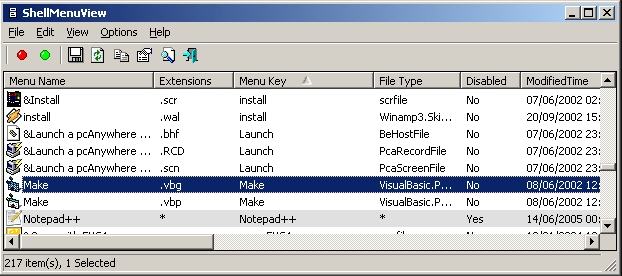
상위 10개 컨텍스트 메뉴 편집기 목록에 있는 또 다른 하나는 ShellMenuView입니다. 오른쪽 클릭 메뉴에 있는 모든 기본 옵션이 포함된 정적 메뉴를 얻을 수 있는 컴팩트한 도구입니다. 오른쪽 클릭 메뉴 항목을 활성화 또는 비활성화하도록 선택할 수 있습니다. 오른쪽 클릭 메뉴를 편집하는 가장 쉽고 편리한 방법입니다. 실행 파일을 복사하고 실행 > 선호하는 메뉴 옵션에 대해 LegacyDisable 키 추가 > 마우스 오른쪽 버튼 클릭 메뉴 관리를 위한 확장 기능을 설정 또는 삭제하기만 하면 됩니다. 그게 다야! 언제든지 창에서 컨텍스트 메뉴를 즉시 편집하도록 선택할 수 있습니다.
여기에서 받으세요
3. Extender 2.0을 마우스 오른쪽 버튼으로 클릭
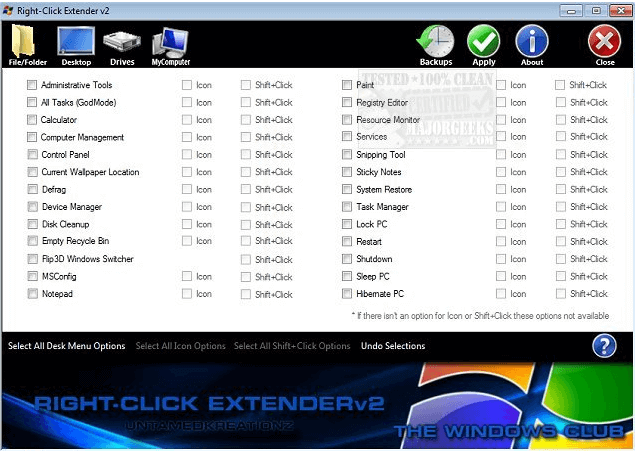
Right-Click Extender 2.0, 이름 자체에서 도구를 사용하여 마우스 오른쪽 버튼 클릭 메뉴 옵션을 확장할 수 있음을 알 수 있습니다. 우클릭 시 나타나는 메뉴를 쉽고 간단하고 명료하게 관리할 수 있는 도구입니다. 이것은 무료로 사용할 수 있는 도구이며 몇 번의 클릭으로 오른쪽 클릭 메뉴를 편집할 수 있습니다. 이 놀라운 상황에 맞는 메뉴 옵션 편집기를 사용하면 Windows뿐만 아니라 드라이브, 숨김 파일 또는 기타 파일 및 폴더에서도 마우스 오른쪽 버튼 클릭 메뉴를 편집할 수 있습니다. 이것을 사용하기 시작하려면 도구로 이동하면 상황에 맞는 메뉴에서 보고 싶은 옵션을 선택하거나 선택 취소할 수 있는 선명하고 명확한 대시보드가 표시됩니다. 또한 변경하기 전에 모든 기본 설정의 시스템 복원 지점을 만들어 모든 수정 사항으로 쉽게 롤백할 수 있습니다.
여기에서 받으세요
4. Windows 7 및 Vista용 컨텍스트 메뉴 편집기
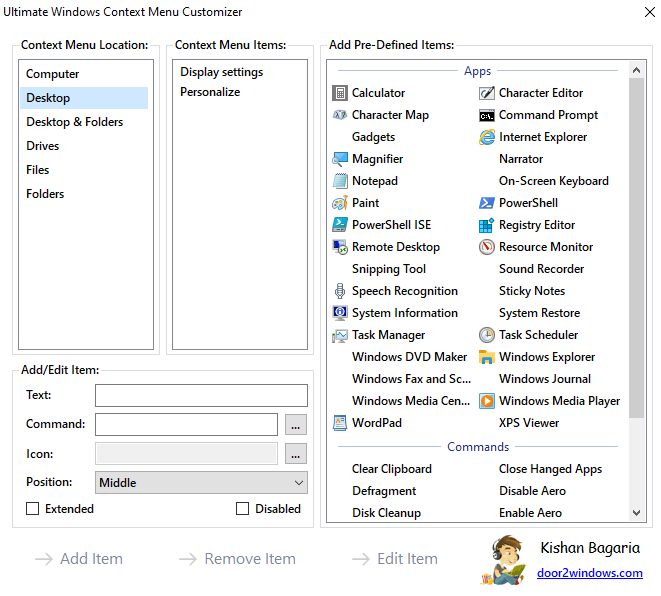
또 다른 간단하고 효율적인 오른쪽 클릭 메뉴 편집기는 Windows 7 및 Vista용 컨텍스트 메뉴 편집기입니다. 이 놀라운 상황에 맞는 메뉴 편집기에는 편리한 개선 사항이 많이 포함되어 있으며 상황에 맞는 메뉴에 모든 프로그램, 앱 또는 메뉴를 추가할 수 있는 사용하기 쉬운 응용 프로그램입니다. 이 특정 마우스 오른쪽 버튼 클릭 메뉴 사용자 정의 도구는 가볍고 Windows 7 및 Vista를 위한 최고의 컨텍스트 메뉴 편집기 중 하나입니다. 이 멋진 유틸리티를 실행하기 위한 유일한 중요한 요구 사항은 관리 권한을 갖는 것입니다.
여기에서 받으세요
5. 간편한 컨텍스트 메뉴
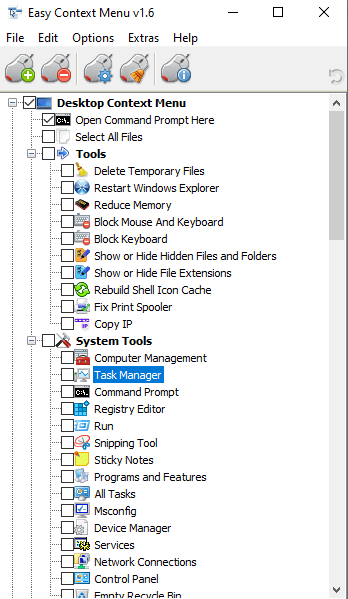
Easy Context Menu는 Windows PC용 최고의 Windows 10 상황에 맞는 메뉴 편집기라고 주장합니다. 이 멋진 도구는 원활하게 작동하며 유용한 명령을 추가하고 상황에 맞는 메뉴를 변경할 수 있도록 도와줍니다. 이 놀라운 오른쪽 클릭 메뉴 편집기는 특정 범주와 하위 범주로 세분화되어 사용자가 필요한 변경 작업을 편리하게 수행할 수 있습니다. 여기에는 내 컴퓨터 컨텍스트 메뉴, 시스템 도구, 바탕 화면 컨텍스트 메뉴 등이 포함됩니다. 또한 사용자는 이 휴대용 응용 프로그램을 사용하여 Windows 구성 요소에 빠르고 쉽게 액세스할 수 있습니다. 공식 사이트에서 도구를 다운로드하고 PC 아키텍처에 따라 실행 파일을 열기만 하면 됩니다. 편의를 위해 이 도구를 사용하십시오.

여기에서 받으세요
6. 파일 메뉴 도구
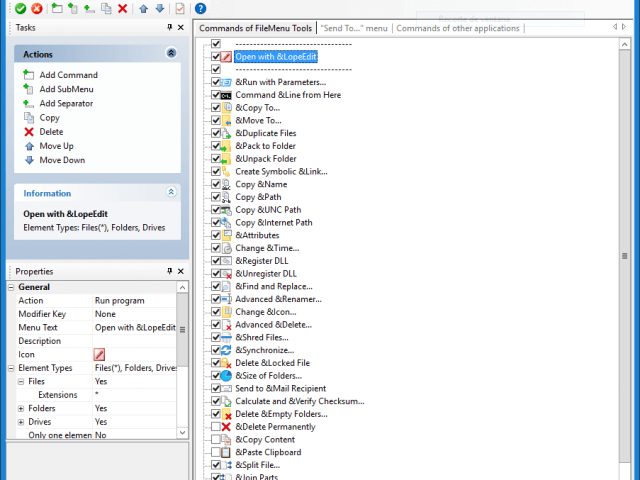
Windows 10에 대한 더 많은 컨텍스트 편집기 옵션을 찾는 동안 FileMenu 도구는 다음 목록에 있습니다. 사용자가 화면이나 특정 폴더의 아무 곳이나 마우스 오른쪽 버튼으로 클릭할 때 나타나는 컨텍스트 메뉴를 쉽고 간편하게 변경할 수 있습니다. 어수선한 것을 정리하고 오른쪽 클릭 메뉴에서 유용하고 유용한 옵션만 유지할 수 있는 훌륭한 도구입니다. 이 앱은 무료 및 유료 버전 모두에서 사용할 수 있으며 요구 사항에 따라 선택할 수 있습니다. 앱에도 앱을 설치할 필요 없이 직접 사용하고 작업을 완료할 수 있는 자체 휴대용 버전이 있습니다. 무료 버전에서는 최대 20개의 파일 또는 폴더까지 컨텍스트 메뉴 명령을 사용할 수 있습니다.
여기에서 받으세요
7. 오른쪽 클릭 인핸서
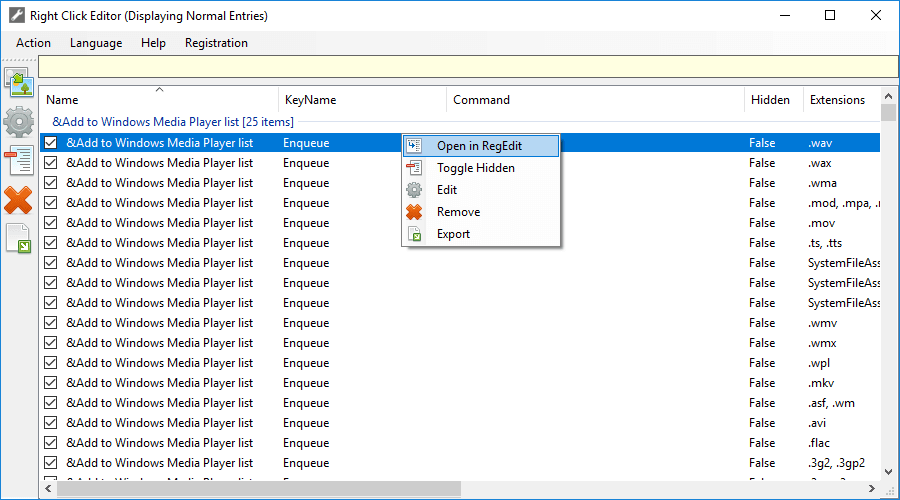
목록은 길지만 이 기사에 언급된 모든 도구에는 고유한 중요성이 있습니다. 유사하게, 우리 목록에 있는 다음으로 놀라운 상황에 맞는 메뉴 편집기는 Right-Click Enhancer입니다. 이름 자체가 이 도구의 작업 역할을 지웁니다. 현재 오른쪽 클릭 메뉴의 전체적인 모양과 느낌을 향상시키는 여러 옵션을 사용자에게 제공할 수 있습니다. 메뉴 옵션을 무료로 편집, 추가 또는 제거하도록 선택할 수 있습니다. 또한 자신의 선택과 편의에 따라 목록에 새 옵션을 추가할 수 있습니다. 이것들은 전반적인 생산성을 추가하거나 향상시키는 것이라고 느낄 수 있습니다. 이 오른쪽 클릭 메뉴 편집기의 추가 이점은 초보자와 전문가 모두에게 적합한 다국어 유틸리티라는 것입니다.
여기에서 받으세요
8. 컨텍스트 메뉴 튜너
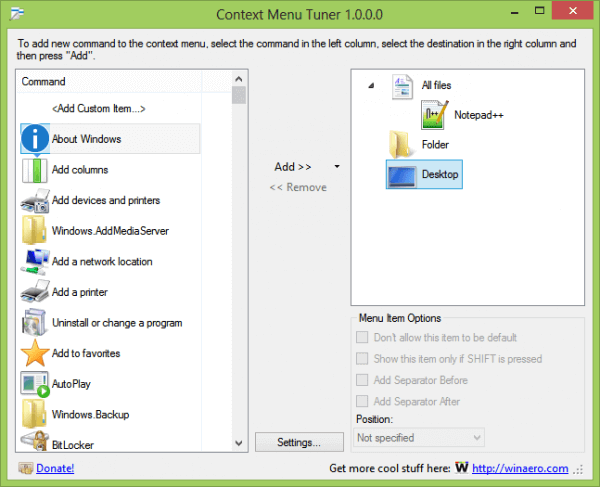
최고의 컨텍스트 메뉴 편집기 목록에서 다음은 컨텍스트 메뉴 튜너입니다. 사용자가 오른쪽 클릭 메뉴에 있는 옵션을 사용자 정의, 추가 또는 제거할 수 있는 앱입니다. 또한 이 도구를 사용하면 다른 도구가 호스팅하지 않는 여러 기능을 보유할 수 있습니다. 예를 들어 각 프로그램에 대한 이름, 아이콘, 명령줄 등을 사용자 정의합니다. 이 도구에는 파일, 폴더, 바탕 화면 또는 기타 특정 파일 형식의 상황에 맞는 메뉴에 리본 명령을 추가할 수 있는 기능이 있습니다. 기본 도구와 별도로 가장 많이 사용하는 도구가 포함된 별도의 목록을 만들 수도 있습니다. 이 놀라운 유틸리티를 사용하면 기본적으로 리본에 없는 명령도 추가할 수 있습니다.
여기에서 받으세요
9. 궁극의 Windows 상황에 맞는 메뉴 사용자 지정 프로그램
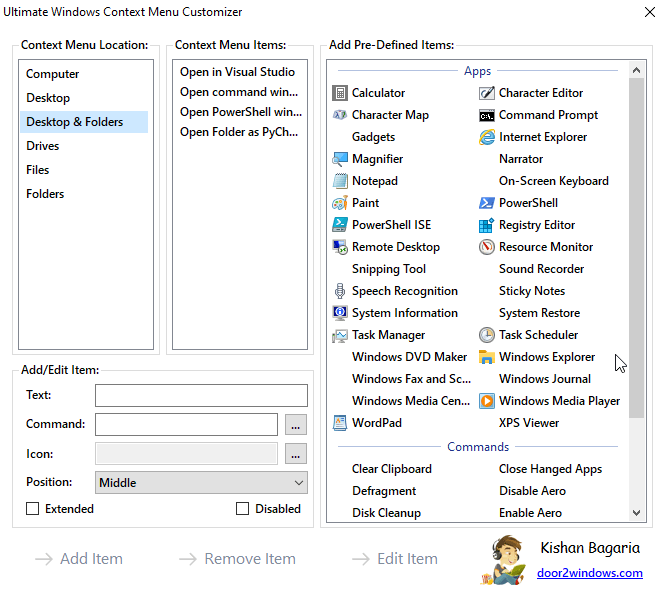
최고의 컨텍스트 메뉴 편집기 목록의 마지막 두 번째는 Ultimate Windows 컨텍스트 메뉴 사용자 지정 프로그램입니다. 기사 앞부분에서 이미 언급했듯이 상황에 맞는 메뉴는 파일/폴더 또는 화면의 아무 곳이나 마우스 오른쪽 버튼으로 클릭할 때 나타나는 옵션 목록입니다. 이것은 설치가 필요하지 않은 Windows 7, XP 및 Vista를 위한 훌륭한 도구입니다. 관리자 권한으로 앱 실행 > 상황에 맞는 메뉴 위치 목록에서 위치 선택 > 상황에 맞는 메뉴의 이름 입력 > 실행할 명령 입력 > 옵션 아이콘의 경로 언급 > 위치 선택만 하면 됩니다. 항목의 > 확장 탭( Shift + 마우스 오른쪽 버튼 을 누를 때 옵션이 표시되도록 하려면) > 항목 추가를 클릭합니다. 이렇게 하면 선택한 옵션이 성공적으로 추가됩니다.
여기에서 받으세요
10. 메뉴메이드
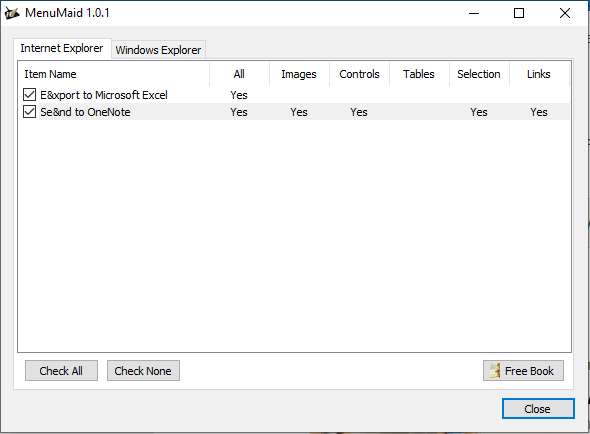
마지막으로 MenuMaid는 사용자의 편의에 따라 지저분한 컨텍스트 메뉴를 정리할 수 있는 또 다른 놀라운 컨텍스트 메뉴 편집기입니다. 클릭 한 번으로 많은 도구와 기능에 쉽게 액세스할 수 있는 편리한 방법입니다. 이 유틸리티에는 Windows 탐색기 및 Internet Explorer의 모든 오른쪽 클릭 메뉴에 대한 정리 기능이 포함되어 있습니다. 프로그램을 시작하자마자 Windows 탐색기와 Internet Explorer의 두 섹션이 있는 인터페이스를 보게 됩니다. 여기에서 사용 가능한 세그먼트를 사용하여 전용 컨텍스트 메뉴를 정리할 수 있습니다. 상황에 맞는 메뉴에서 원하지 않는 옵션을 제거하려면 선택을 취소하거나 그 반대로 선택하여 추가하십시오.
여기에서 받으세요
결론
이것으로 Windows용 최고의 컨텍스트 메뉴 편집기 목록이 끝납니다. 그것들을 확인하고 아래 의견 섹션에서 알려주십시오. 어느 것이 최선의 선택이라고 생각하십니까? CCleaner를 사용할 것을 강력히 권장하지만 이 문서에 나열된 다른 모든 도구는 시도되고 테스트되었으며 Windows PC에 가장 적합한 솔루션을 제공합니다.
질문이나 피드백이 있는 경우 소셜 미디어 플랫폼이나 아래의 댓글 섹션에서 언제든지 문의해 주세요.
권장 읽기:
CCleaner 리뷰 2021 - 최고의 시스템 클리너 및 최적화 도구
상위 15개 최고의 CCleaner 대안(무료 및 유료): Windows PC 정리, 최적화 및 보호(2021)
2021년 Windows 10 PC용 최고의 폴더 잠금 소프트웨어 확인
